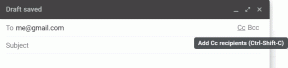7 Cara Mengambil Screenshot di Ponsel Android
Bermacam Macam / / November 28, 2021
Cara Mengambil Screenshot di Android: Tangkapan layar adalah gambar yang diambil dari apa pun yang terlihat di layar perangkat pada saat tertentu. Mengambil tangkapan layar adalah salah satu fitur paling populer dari Android yang kami gunakan karena itu membuat hidup kami jauh lebih mudah, apakah itu tangkapan layar dari cerita Facebook teman atau obrolan seseorang, kutipan yang Anda temukan di Google atau meme lucu di Instagram. Secara umum, kami terbiasa dengan metode dasar 'volume turun + tombol daya', tetapi tahukah Anda bahwa ada lebih banyak cara untuk menangkap tangkapan layar daripada hanya itu? Mari kita lihat apa saja cara yang bisa digunakan untuk mengambil screenshot.

Isi
- 7 Cara Mengambil Screenshot di Ponsel Android
- Metode 1: Tahan tombol yang sesuai
- Metode 2: Gunakan Panel Pemberitahuan
- Metode 3: Gesek Tiga Jari
- Metode 4: Gunakan Asisten Google
- Metode 5: Rooting Perangkat Anda
- Metode 6: Unduh Aplikasi Tanpa Root (Berfungsi untuk semua perangkat Android)
- Metode 7: Gunakan Android SDK
7 Cara Mengambil Screenshot di Ponsel Android
Untuk Android 4.0 (Ice Cream Sandwich) dan yang lebih baru:
Metode 1: Tahan tombol yang sesuai
Seperti yang dikatakan di atas, mengambil tangkapan layar hanya dengan sepasang kunci. Buka layar atau halaman yang diperlukan dan tahan volume bawah dan tombol daya bersamaan. Meskipun berfungsi untuk sebagian besar perangkat, tombol untuk mengambil tangkapan layar dapat bervariasi dari perangkat ke perangkat. Tergantung pada perangkatnya, mungkin ada kombinasi tombol berikut yang memungkinkan Anda mengambil tangkapan layar:
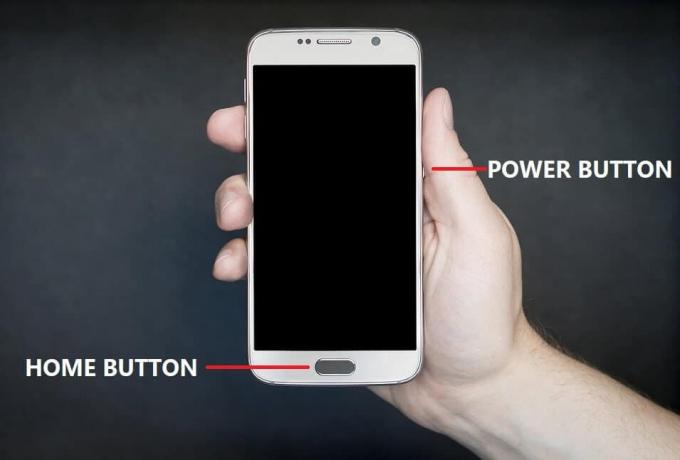
1.Tekan dan tahan tombol Volume turun dan tombol Daya:
- Samsung (Galaxy S8 dan yang lebih baru)
- Sony
- Satu ditambah
- Motorola
- Xiaomi
- tanaman Acer
- asus
- HTC
2.Tekan dan tahan tombol Power dan Home:
- Samsung (Galaxy S7 dan versi sebelumnya)
3. Tahan tombol daya dan pilih 'Ambil Tangkapan Layar':
- Sony
Metode 2: Gunakan Panel Pemberitahuan
Untuk beberapa perangkat, ikon tangkapan layar disediakan di panel notifikasi. Cukup tarik ke bawah panel notifikasi dan ketuk ikon tangkapan layar. Beberapa perangkat yang memiliki ikon ini adalah:
- asus
- tanaman Acer
- Xiaomi
- Lenovo
- LG

Metode 3: Gesek Tiga Jari
Beberapa perangkat tertentu yang juga memungkinkan Anda mengambil tangkapan layar dengan menggesek ke bawah dengan tiga jari pada layar yang diperlukan. Beberapa dari perangkat ini adalah Xiaomi, OnePlus 5, 5T, 6, dll.
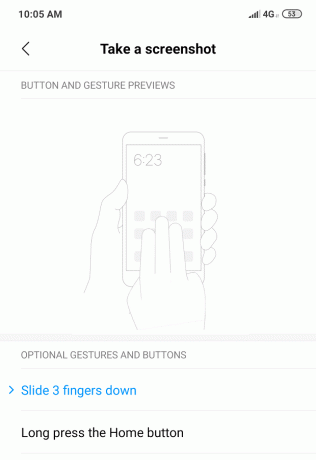
Metode 4: Gunakan Asisten Google
Sebagian besar perangkat saat ini mendukung asisten google, yang dapat dengan mudah melakukan pekerjaan untuk Anda. Saat Anda membuka layar yang diinginkan, ucapkan “Oke Google, ambil tangkapan layar”. Tangkapan layar Anda akan diambil.

Untuk pra-Android 4.0:
Metode 5: Rooting Perangkat Anda
Versi OS Android sebelumnya tidak memiliki fungsi tangkapan layar bawaan. Mereka tidak mengizinkan pengambilan tangkapan layar untuk mencegah aktivitas jahat dan pelanggaran privasi. Sistem keamanan ini dibuat oleh pabrikan. Untuk mengambil tangkapan layar pada perangkat semacam itu, rooting adalah solusinya.
Perangkat Android Anda menggunakan kernel Linux dan berbagai izin Linux. Rooting perangkat Anda memberi Anda akses yang mirip dengan izin administratif di Linux, memungkinkan Anda mengatasi batasan apa pun yang telah diberlakukan oleh pabrikan. Rooting perangkat Android Anda, karenanya, memungkinkan Anda kontrol penuh atas sistem operasi dan Anda akan dapat membuat perubahan padanya. Namun, Anda harus mencatat bahwa rooting perangkat Android Anda dapat menimbulkan ancaman bagi keamanan data Anda.
Setelah di-root, Anda memiliki berbagai aplikasi yang tersedia di Play Store untuk perangkat yang di-rooting seperti Capture Screenshot, Screenshot It, Screenshot by Icondice, dll.
Metode 6: Unduh Aplikasi Tanpa Root (Berfungsi untuk semua perangkat Android)
Beberapa aplikasi di Play Store tidak mengharuskan Anda melakukan root pada perangkat Anda untuk mengambil tangkapan layar. Selain itu, tidak hanya untuk pengguna Android versi lama, aplikasi ini berguna bahkan untuk pengguna dengan perangkat Android terbaru karena utilitas dan fungsinya yang sangat berguna. Beberapa aplikasi ini adalah:
SCREENSHOT ULTIMATE
Screenshot Ultimate adalah aplikasi gratis dan akan berfungsi untuk Android 2.1 ke atas. Itu tidak mengharuskan Anda untuk me-rooting perangkat Anda dan menawarkan beberapa fitur yang sangat hebat seperti mengedit, berbagi, zip, dan menerapkan 'Penyesuaian Tangkapan Layar' ke tangkapan layar Anda. Ini memiliki banyak metode pemicu keren seperti goyang, audio, kedekatan, dll.

TANPA ROOT SCREENSHOT ITU
Ini adalah aplikasi berbayar dan juga tidak melakukan root atau temp-root ponsel Anda dengan cara apa pun. Dengan aplikasi ini, Anda juga harus mengunduh aplikasi desktop. Untuk pertama kalinya dan untuk setiap restart perangkat berikutnya, Anda harus menghubungkan perangkat Android Anda ke komputer Anda untuk mengaktifkan pengambilan screenshot. Setelah diaktifkan, Anda dapat memutuskan sambungan telepon dan mengambil tangkapan layar sebanyak yang Anda inginkan. Ini berfungsi untuk Android 1.5 dan di atasnya.
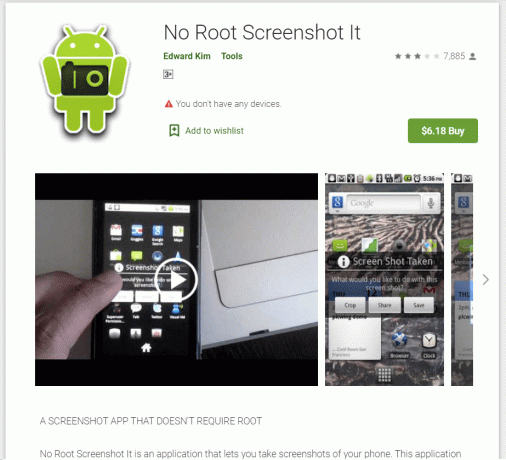
PEREKAM LAYAR AZ – TANPA ROOT
Ini adalah aplikasi gratis yang tersedia di Play Store yang tidak hanya memungkinkan Anda mengambil tangkapan layar tanpa me-rooting ponsel Anda, tetapi juga juga melakukan perekaman layar dan memiliki fitur seperti penghitung waktu mundur, streaming langsung, menggambar di layar, memangkas video, dll. Perhatikan bahwa aplikasi ini hanya akan berfungsi untuk Android 5 dan di atasnya.

Metode 7: Gunakan Android SDK
Jika Anda tidak ingin me-root ponsel Anda dan merupakan penggemar Android, ada cara lain untuk mengambil tangkapan layar. Anda dapat melakukannya dengan menggunakan Android SDK (Software Development Kit), yang merupakan tugas yang rumit. Untuk metode ini, Anda harus menghubungkan ponsel Anda ke komputer dalam mode debugging USB. Jika Anda pengguna Windows, Anda perlu mengunduh dan menginstal JDK (Java Development Kit) dan Android SDK. Anda kemudian perlu meluncurkan DDMS di dalam Android SDK dan memilih perangkat Android Anda untuk dapat mengambil tangkapan layar pada perangkat dengan menggunakan komputer Anda.
Jadi, bagi Anda yang menggunakan Android 4.0 atau lebih tinggi, mengambil screenshot jelas sangat mudah dengan fitur bawaan. Tetapi jika Anda sering mengambil tangkapan layar dan perlu mengeditnya lebih sering, menggunakan aplikasi pihak ketiga akan menjadi sangat nyaman. Jika Anda menggunakan versi Android yang lebih lama, Anda harus me-root Android Anda atau menggunakan SDK untuk mengambil tangkapan layar. Selain itu, untuk jalan keluar yang lebih mudah, ada beberapa aplikasi pihak ketiga yang memungkinkan Anda mengambil tangkapan layar di perangkat yang tidak di-rooting.
Direkomendasikan:
- Perbaiki Pengaturan Tampilan NVIDIA Tidak Tersedia Kesalahan
- Cara menggunakan Equalizer di Groove Music di Windows 10
Dan begitulah kamu Ambil Tangkapan Layar di Ponsel Android apa pun, tetapi jika Anda masih menghadapi beberapa kesulitan maka jangan khawatir, beri tahu kami di bagian komentar dan kami akan menghubungi Anda kembali.